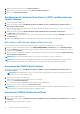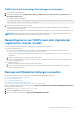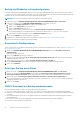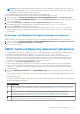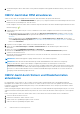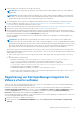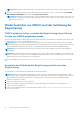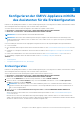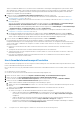Install Guide
Table Of Contents
- OpenManage Integration for VMware vCenter Version 5.1 Installationshandbuch
- Einführung
- OMIVV installieren und konfigurieren
- Voraussetzungs-Checkliste
- OpenManage Integration for VMware vCenter herunterladen
- Bereitstellen von OMIVV OVF mit dem vSphere Client (HTML-5)
- Zertifikatsignierungsanforderung (CSR) erstellen
- HTTPS-Zertifikat hochladen
- Standardmäßiges HTTPS-Zertifikat wiederherstellen
- Bereitstellungsmodus konfigurieren
- Neuen vCenter-Server registrieren
- Hochladen einer Lizenz auf die OMIVV-Verwaltungskonsole
- Registrieren eines vCenter-Servers mit einem Konto ohne Administratorrechte
- Registrieren von vSphere Lifecycle Manager in der Dell EMC Verwaltungskonsole
- Aufheben der Registrierung von vSphere Lifecycle Manager in der Dell EMC Verwaltungskonsole
- Installation überprüfen
- OMIVV-Gerät konfigurieren
- Konfigurieren der OMIVV-Appliance mit zwei Netzwerkschnittstellen-Controllern (NICs)
- Kennwort des OMIVV-Geräts ändern
- Konfigurieren des Network Time Protocol (NTP) und Einstellen der lokalen Zeitzone
- Hostnamen des OMIVV-Geräts ändern
- Neustart des OMIVV-Geräts durchführen
- OMIVV-Gerät auf werkseitige Einstellungen zurücksetzen
- Neukonfigurieren von OMIVV nach dem Upgrade der registrierten vCenter-Version
- Backups und Wiederherstellungen verwalten
- OMIVV-Gerät und Repository-Speicherort aktualisieren
- OMIVV-Gerät über RPM aktualisieren
- OMIVV-Gerät durch Sichern und Wiederherstellen aktualisieren
- Registrierung von Dell OpenManage Integration for VMware vCenter aufheben
- Wiederherstellen von OMIVV nach der Aufhebung der Registrierung
- Konfigurieren der OMIVV-Appliance mithilfe des Assistenten für die Erstkonfiguration
- Zugriff auf Dokumente von der Dell EMC Support-Website
- Zugehörige Dokumentation
- Kontaktaufnahme mit Dell
Konfigurieren der OMIVV-Appliance mithilfe
des Assistenten für die Erstkonfiguration
Nachdem Sie die grundlegende Installation von OMIVV und die Registrierung der vCenter abgeschlossen haben, wird automatisch erstmals
der Erstkonfigurationsassistent angezeigt, wenn Sie auf das OMIVV-Symbol klicken.
Sie können den Assistenten für die Erstkonfiguration auch mithilfe der folgenden Schritte starten:
● Einstellungen > Erstkonfigurationsassistent > ERSTKONFIGURATIONSASSISTENT STARTEN
● Dashboard > Schnellverweise > ERSTKONFIGURATIONSASSISTENT STARTEN
ANMERKUNG: Die Benutzeroberfläche ist bei beiden Methoden ähnlich.
ANMERKUNG: Wenn Sie bei der Durchführung OMIVV-bezogener Aufgaben nach dem Ändern der DNS-Einstellungen einen
Webkommunikationsfehler erhalten, löschen Sie den Browser-Cache, melden Sie sich vom vSphere Client (HTML-5) ab und melden
Sie sich dann erneut an.
Unter Verwendung des Assistenten für die ursprüngliche Konfiguration können Sie die folgenden Aufgaben anzeigen und ausführen:
● vCenter auswählen
● Host-Anmeldeinformationenprofil erstellen Weitere Informationen finden Sie unter Host-Anmeldeinformationenprofil erstellen auf Seite
40.
● Konfigurieren von Ereignissen und Alarmen. Weitere Informationen finden Sie unter Konfigurieren von Ereignissen und Alarmen auf
Seite 42.
● Planen Sie Bestandsaufnahme-Jobs. Weitere Informationen finden Sie unter Einen Bestandsaufnahme-Job planen auf Seite 41.
● Serviceabfrage-Job planen Weitere Informationen finden Sie unter Serviceabfrage-Jobs planen auf Seite 42.
Themen:
• Erstkonfiguration
• Konfigurationsaufgaben auf der Seite „Einstellungen“
Erstkonfiguration
Nachdem Sie die grundlegende Installation von OMIVV und die Registrierung der vCenter abgeschlossen haben, wird automatisch erstmals
der Erstkonfigurationsassistent angezeigt, wenn Sie auf das OMIVV-Symbol klicken.
Wenn Sie den Assistenten für die Erstkonfiguration später starten möchten, navigieren Sie zu:
● Einstellungen > Erstkonfigurationsassistent > ERSTKONFIGURATIONSASSISTENT STARTEN
● Dashboard > Schnellverweise > ERSTKONFIGURATIONSASSISTENT STARTEN
1. Lesen Sie auf der Willkommen-Seite die Anweisungen und klicken Sie dann auf ERSTE SCHRITTE.
2. Wählen Sie auf der Seite vCenter auswählen im Drop-Down-Menü vCenter ein bestimmtes vCenter oder Alle registrierten
vCenter aus und klicken Sie dann auf WEITER.
ANMERKUNG:
Wenn mehrere vCenter-Server als Bestandteil des gleichen PSC vorhanden sind und mit derselben OMIVV
registriert sind und Sie die Konfiguration eines einzelnen vCenters ausgewählt haben, müssen Sie Schritt 2 wiederholen, bis Sie
jedes vCenter konfiguriert haben.
3. Klicken Sie auf der Seite Host-Anmeldeinformationenprofil erstellen auf HOST-ANMELDEINFORMATIONENPROFIL
ERSTELLEN.
Weitere Informationen zum Erstellen eines Host-Anmeldeinformationenprofils finden Sie unter Host-Anmeldeinformationenprofil
erstellen auf Seite 40.
Nachdem Hosts zu einem Host-Anmeldeinformationenprofil hinzugefügt wurden, wird die IP-Adresse von OMIVV automatisch als
SNMP-Trap-Ziel für den iDRAC des Hosts festgelegt. OMIVV aktiviert den WBEM-Service und deaktiviert ihn dann nach dem Abrufen
der iDRAC-IP-Adresse für Hosts, auf denen ESXi 6.5 und höher ausgeführt wird.
3
Konfigurieren der OMIVV-Appliance mithilfe des Assistenten für die Erstkonfiguration 39